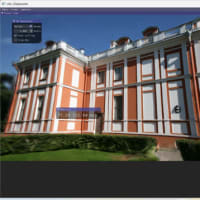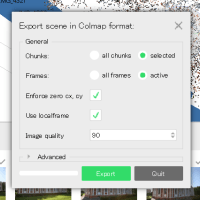おはようございます。Windows Embedded Compact 7がスタンドアローンで起動するVirtual CEPCの第三回目です。
前回のビルドは無事に完了しましたか? Platform Builderを使った作業は前回で終了で、今回からは仮想ディスクの作成をはじめます。
今後の流れとしては、仮想ディスク作成(今回)→仮想マシン作成→起動 という予定です。
それでは、早速、仮想ディスク作成に入りましょう。
4.仮想ディスク(VHD)の作成
D:\VirtualMachine\vCEPC\vCEPC\ vCEPC.vhd というファイル名でVHDを作成していきます。
(1)ディスクの管理を起動します。 [スタート]-[プログラムとファイルの検索]に「diskmgmt.msc」と入力してEnterキーを押すと、ディスクの管理が起動します。

(2)[操作]-[VHDの作成]メニューを選択して、VHDを作成します。場所は、「D:\VirtualMachine\vCEPC\vCEPC\ vCEPC.vhd」、サイズは「256」MBとします。

(3)VHDのディスク名の上で右クリックをして、[ディスクの初期化]を選択します。

(4)次にディスクの四角の上で右クリックをし、[新しいシンプルボリューム]を選択します。

[新しいシンプルボリュームウィザード]が表示されます。下記画面でファイルシステムを[FAT32]、ボリュームラベルは空白とする以外はすべてデフォルトで進めます。

(5)同様に右クリックで、[パーティションをアクティブとしてマーク]を選択します。

VHDが以下のようにドライブとして表示されていれば仮想ディスク作成は完了です。ここではドライブEとなっています。

(6)ディスクの管理を終了します。
(7)次に完成した仮想ディスクにブートローダとOSイメージファイルを書き込みます。コマンドプロンプトを管理者権限で起動し、以下を順に実行します。ドライブ名はここではEとなっていますが、それぞれの環境に応じて適宜変更してください。
PATH=$PATH;C:\WINCE700\platform\VirtualPC\src\boot\tools\bin\i386
chdir /d C:\WINCE700\OSDesigns\VPCOSDesign\VPCOSDesign\RelDir\VirtualPC_x86_Release
cesys E: wceldrC –f
copy NK.bin E:
(8)最後にもう一度ディスクの管理を起動し、VHD上で右クリックをして[VHDの切断]を選択して、VHDをホストのWindows 7から切断します。
これでVHDの作成は完了です。